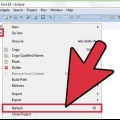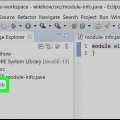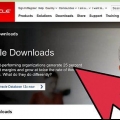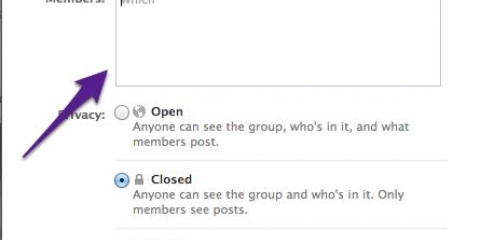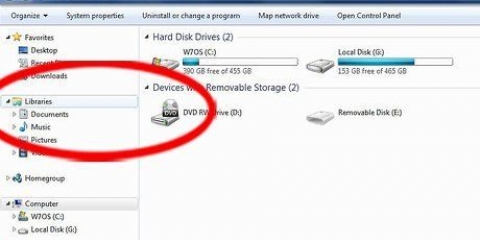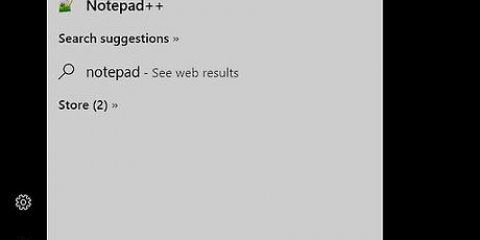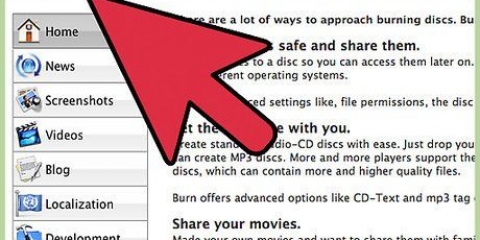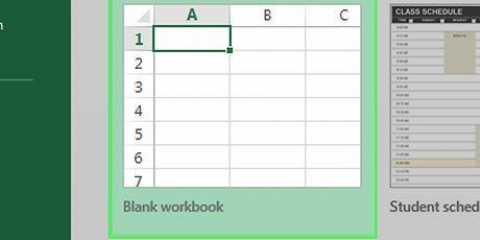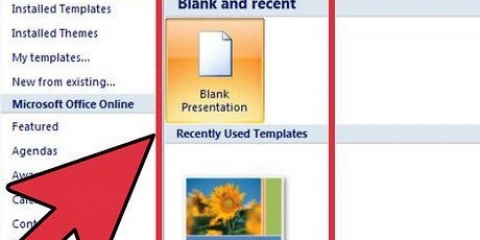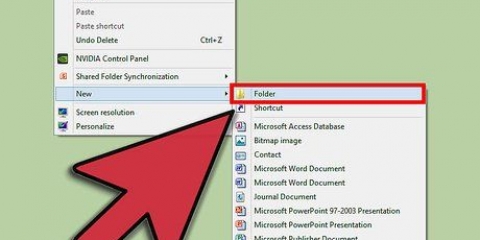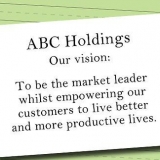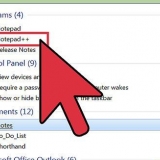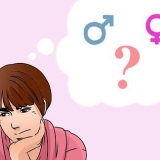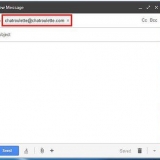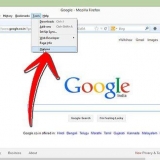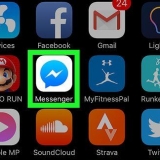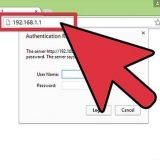Su proyecto se mostrará en el cuadro `Explorador de paquetes` en el lado izquierdo de la ventana. Si solo ve la pestaña de bienvenida de Eclipse, haga clic en el botón pequeño de Java en el lado izquierdo de la ventana. leer Escribiendo tu primer programa en Java para obtener instrucciones detalladas sobre cómo crear su primer programa Java.
Crear un nuevo proyecto java en eclipse
Eclipse es uno de los entornos de desarrollo para Java más populares, ya que contiene todo lo necesario para desarrollar un proyecto Java desde cero. Antes de que pueda comenzar a trabajar en un nuevo proyecto, primero tendrá que crearlo. Crear un nuevo proyecto Java en Eclipse es bastante fácil, pero puede resultar confuso si ya tiene Eclipse instalado para otro lenguaje de programación.
Pasos

1. Instale el IDE de Eclipse para desarrolladores de Java. Cuando instale Eclipse por primera vez, se le dará la opción de elegir un IDE (entorno de desarrollo integrado). Elija `Eclipse IDE para desarrolladores de Java`. Esto instalará los archivos y herramientas necesarios para crear proyectos Java.
- Si ha instalado Eclipse para otro lenguaje de programación, puede agregarle compatibilidad con Java directamente desde Eclipse. Haga clic en el menú `Ayuda` y seleccione `Instalar nuevo software`. Seleccione `Todos los sitios disponibles` en el menú desplegable y escriba `java` en el campo Filtro. Marque la casilla `Eclipse Java Development Tools` y luego `Next`. Siga las instrucciones en pantalla para descargar e instalar las herramientas de Java. Eclipse se reiniciará cuando se complete la instalación.

2. Haga clic en `Archivo` → `Nuevo` → `Proyecto Java`. Esto abrirá la ventana `Nuevo proyecto Java`.
Si no ve la opción `Proyecto Java`, pero ha instalado las herramientas de desarrollo de Java, seleccione `Proyecto...` del menú `Nuevo`. Expanda la carpeta `Java` y seleccione `Proyecto Java`.

3. Dale un nombre al proyecto. Este no tiene que ser el nombre final del programa, pero podría ayudarlo a usted y a otros a identificar el proyecto.

4. Elija una ubicación para los archivos del proyecto. Los archivos se guardan en el directorio de Eclipse de forma predeterminada. Puedes elegir una ubicación personalizada si lo prefieres.

5. Seleccione el Java Runtime Environment (JRE) que desea utilizar. Si está creando un programa para un JRE específico, selecciónelo a través del menú desplegable. De forma predeterminada, se seleccionará el último JRE.

6. Seleccione el diseño de su proyecto. Puede elegir usar la carpeta de su proyecto o crear carpetas separadas para recursos y archivos de clase. La opción predeterminada es `Crear carpetas separadas...`, pero es posible que desee cambiar esto según los requisitos de su proyecto.

7. Haga clic en `Siguiente` para abrir la ventana `Configuración de Java`. Aquí es donde definirá recursos adicionales y bibliotecas para su proyecto.

8. Use la pestaña Fuente para crear la ruta de compilación. El compilador utiliza la ruta de compilación para compilar el programa. Puede crear carpetas de origen adicionales, vincular fuentes externas y agregar o eliminar carpetas de la ruta de compilación. El compilador usa esta ruta para determinar qué fuentes compilar.

9. Use la pestaña Bibliotecas para agregar bibliotecas (bibliotecas) a su proyecto. Esta pestaña le permite agregar archivos JAR a su proyecto, así como seleccionar bibliotecas integradas para usar. Al importar archivos JAR, puede agregar bibliotecas de otros proyectos.

10. Haga clic en `Finalizar` para comenzar su nuevo proyecto. Su espacio de trabajo de Java se abrirá. Si trabajó en Eclipse con un lenguaje de programación diferente antes de comenzar este proyecto, se le pedirá que cambie al entorno Java. Esto se recomienda para obtener el máximo beneficio del IDE.
Consejos
- Si desea cambiar la configuración de su proyecto después de haberlo creado, haga clic derecho en el nombre de su proyecto y navegue hasta la opción deseada.
Artículos sobre el tema. "Crear un nuevo proyecto java en eclipse"
Оцените, пожалуйста статью
Popular